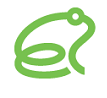テナント別にカスタマイズされたログイン画面を設定する
Brekeke PBX マルチテナント版 ではWeb Adminツール画面から各テナント用にログイン画面をカスタマイズすることができます。(Version 3.10.2.8 以降対応)
設定:
以下のパラメーターを[PBX] > [オプション] > [アドバンスド]に設定します。
1.ドメインとテナントの紐づけ
domain.<domain>=<tenant name>
次回以降、このドメイン名を使用してWeb Admin ツールログイン画面にアクセスすると、このテナント用のログイン画面が表示されます。(ログイン画面において、テナント名を入力する項目は表示されません。)
2.ログイン画面に使用するスキンにテナントを割り当て
skin<n>.tenant=<tenant name (wild card, comma separated)>
ログイン画面に使用するスキン”skin<n>”にテナントを割り当てます。複数のテナント名をカンマ”,” 区切りで入力できます。また、ワイルドカード”*”も利用できます。
3. スキンの詳細を設定
skin<n>.logo_path=customlogo/<logo file name>.png skin<n>.favicon_path=customlogo/<favicon file name>.ico
ログイン画面に表示させるロゴとファビコンを指定します。
※ここでは”customlogo” フォルダを “<Brekeke インストールディレクトリ>/webapps/pbx“配下に作成し、ロゴファイル(.png) とファビコンファイル(.ico)を事前に配置していると想定しています。
設定例:
domain.brekeke.com=brekekeus domain.brekeke.jp=brekekejp domain.sip-proxy-server.com=sipproxy skin1.tenant=brekekeus,brekekejp skin1.logo_path=customlogo/brekeke-logo.png skin1.favicon_path=customlogo/brekeke.ico skin2.tenant=sipproxy skin2.logo_path=customlogo/sipproxy-logo.png skin2.favicon_path=customlogo/sipproxy.ico